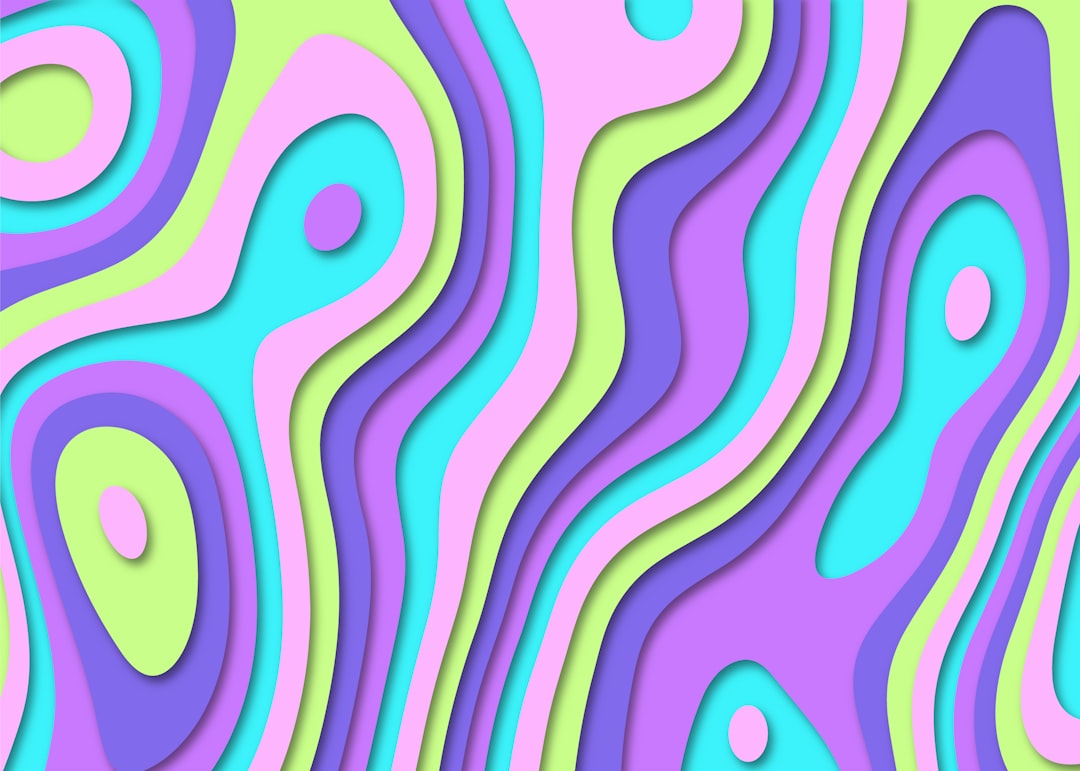엑셀 함수 예제: 데이터 분석의 시작
많은 사람들이 직장에서 매일 엑셀을 사용하지만, 그 활용 방법에 대해 깊이 이해하고 있는 사람은 많지 않습니다. 특히, 데이터 분석을 원하는 사람이라면 여러 가지 엑셀 함수 예제를 활용하는 것이 필수적입니다. 여기서는 주요 함수에 대해 간단히 살펴보겠습니다.

가장 먼저 소개할 엑셀 함수는 SUM 함수입니다. 이 함수는 지정한 범위 내의 모든 숫자를 더하는 데 사용됩니다. 예를 들어, A1에서 A10까지의 합계를 구하고자 할 때는 =SUM(A1:A10)을 사용하면 됩니다. 이는 기본적인 사용법이며, 다양한 복합 사용법도 존재하니 차츰 배워보세요.
그 다음으로 꼭 필요한 함수가 AVERAGE 함수입니다. 일반적으로 우리는 데이터의 평균값을 분석하여 통찰을 얻고자 합니다. 예를 들어, B1에서 B10까지의 평균을 구하려면 =AVERAGE(B1:B10)을 입력하면 쉽게 평균값을 확인할 수 있습니다.
이 외에도 VLOOKUP 함수 역시 매우 유용한 도구입니다. 이 함수는 특정 값을 기준으로 다른 데이터에서 관련 정보를 찾아주는 데 사용됩니다. 예를 들어, 특정 제품의 가격을 찾아보려면 =VLOOKUP("제품명", A1:B10, 2, FALSE)와 같은 형태로 활용할 수 있습니다.
또한 IF 함수는 조건에 따라 다른 결과를 도출해내는 데 유용합니다. 예를 들어, 특정 점수가 60점 이상인 경우 '합격', 그렇지 않은 경우 '불합격'으로 결과를 표시하고자 할 때 =IF(C1>=60, "합격", "불합격")으로 쉽고 간단하게 해결할 수 있습니다.






마지막으로 COUNTIF 함수를 사용하면 특정 조건을 만족하는 셀의 개수를 쉽게 세어볼 수 있습니다. 예를 들어, 특정 조건을 만족하는 A열의 셀 개수를 세고 싶다면, =COUNTIF(A1:A10, "조건") 을 사용하면 됩니다.
피벗 테이블의 중요성과 기본 사용법
피벗 테이블은 데이터 분석의 효율성을 극대화해주는 강력한 도구입니다. 복잡한 데이터에서 유용한 인사이트를 도출하는 데 크게 기여합니다. 피벗 테이블 활용법을 알아보면 실무에 큰 보탬이 됩니다.
피벗 테이블은 기본적으로 데이터를 요약하고 분석하는 데 사용됩니다. 특정한 열과 행을 기준으로 데이터를 교차 분석할 수 있어, 한 눈에 전체 틀을 파악할 수 있도록 도와줍니다. 시작하기 위해서는 원하는 데이터 범위를 선택한 후, 상단 메뉴에서 '피벗 테이블'을 선택하면 됩니다.
그런 다음, 피벗 테이블 필드 리스트에서 원하는 필드를 드래그하여 행, 열, 값 영역에 배치하면 기본적인 피벗 테이블이 생성됩니다. 이러한 방식으로 데이터의 패턴을 쉽게 분석할 수 있습니다.
예를 들어, 판매 데이터를 분석한다고 가정해 보겠습니다. 제품명, 판매 지역 및 판매량이 포함된 데이터에서 각 지역에 따른 판매량을 피벗 테이블로 요약하면 더 효과적으로 볼 수 있습니다. 이 데이터 분석 방식을 통해 무엇이 잘 팔리고 있는지, 또 어떤 지역에서 성과가 낮은지를 알 수 있게 됩니다.
피벗 테이블의 진가는 단순히 정보를 요약하는 데 그치지 않습니다. 필드를 추가하거나 제거함으로써 데이터의 다양한 각도를 살펴볼 수 있습니다. 이렇게 여러 번의 실험을 통해 데이터의 뒷면에 숨겨진 인사이트를 발견하게 될 것입니다.
피벗 테이블 활용의 깊이: 사례 연구
실제 피벗 테이블 활용 사례를 살펴보면 이해가 더욱 빠릅니다. 가상의 판매 데이터가 있다고 가정해보겠습니다. 해당 데이터는 제품명, 지역, 판매 수량 그리고 판매 날짜로 구성되어 있습니다. 이러한 데이터를 활용하여 한 해의 전체 판매 성과를 살펴볼 수 있습니다.
먼저, 피벗 테이블을 생성하여 '지역'을 행 필드로, '판매 수량'을 값 필드로 배치합니다. 이렇게 하면 각 지역별로 판매 수량을 한눈에 볼 수 있습니다. 이후, 제품별 판매 성과를 알고 싶다면 '제품명'을 열 필드로 추가하면 됩니다. 이렇게 간단한 조작만으로도 데이터의 구조를 쉽게 이해할 수 있습니다.
또한 판매 날짜를 활용하여 월별 판매 추세를 분석하는 것도 가능합니다. '판매 날짜'를 행 필드로, '판매 수량'을 값 필드로 설정하면 월별 판매량 변화를 한눈에 파악할 수 있습니다. 비즈니스 회의나 프리젠테이션에서도 시각적으로 효과적인 자료로 활용할 수 있습니다.
이처럼 피벗 테이블은 단순한 요약을 넘어, 추가적인 분석 없이도 데이터 속에서 숨은 이야기들을 찾아주는 귀한 도구입니다. 엑셀 함수 예제를 통해 얻은 데이터 분석 능력이 결합된다면 더욱 강력한 무기가 될 것입니다.
결론 및 데이터 요약
엑셀은 간단한 계산을 넘어 복잡한 데이터 분석 도구로 탈바꿈할 수 있습니다. 엑셀 함수 예제를 통해 데이터 분석의 기본기를 익힌 후, 피벗 테이블로 심화 분석을 수행하면 그 효과를 극대화할 수 있습니다.
| 기능 | 설명 |
|---|---|
| SUM | 숫자 범위의 합계를 구합니다. |
| AVERAGE | 값의 평균을 계산합니다. |
| VLOOKUP | 특정 값을 기준으로 관련 정보를 찾습니다. |
| IF | 조건에 따라 다른 결과를 표시합니다. |
| COUNTIF | 조건을 만족하는 셀의 개수를 셉니다. |
추천 글
파이코인 기술력 분석, 디지털 자산의 미래는?
파이코인 기술력의 기본 개념파이코인 기술력은 Blockchaining 기술의 본질을 손쉽게 응용하는 데 초점을 맞추고 있습니다. 분산원장 기술을 통해 안전하고 투명한 거래 환경을 구축하는 것이 이
k240.jhcin.co.kr
호텔 웨딩박람회 - 예비신부 필수 체크 리스트
호텔 웨딩박람회란 무엇인가?호텔 웨딩박람회는 예비신부와 신랑이 결혼식을 위해 필요한 다양한 정보와 서비스를 한자리에서 만날 수 있는 특별한 행사입니다. 이 박람회에서는 다수의 호텔
k240.jhcin.co.kr
파이코인 관련 뉴스 & 시세 변동 분석 - 주목할 만한 소식들
1. 파이코인 개요 및 최근 변화파이코인(Pi Network)은 블록체인 기술을 기반으로 한 새로운 디지털 화폐로, 사용자 친화적인 접근 방식을 통해 큰 관심을 받고 있습니다. 파이코인은 기본적으로 모
k240.jhcin.co.kr
자주 묻는 질문(FAQ)
Q1: 피벗 테이블은 어떻게 만드나요?
A1: 피벗 테이블을 만들려면 데이터를 선택하고, 상단 메뉴에서 '삽입' > '피벗 테이블'을 클릭하면 됩니다.
Q2: 엑셀 함수는 어디에 사용하나요?
A2: 엑셀 함수는 데이터 분석, 계산, 조건부 분석 등 다양한 작업에서 사용됩니다. 사용자는 필요에 따라 적절한 함수를 선택할 수 있습니다.
Q3: 피벗 테이블의 장점은 무엇인가요?
A3: 피벗 테이블의 주요 장점은 데이터를 손쉽게 요약하고, 시각적으로 분석할 수 있도록 해준다는 점입니다.